Actualización: Después de casi dos años desde que hice el tutorial, han cambiado muchas cosas. Por eso he hecho un tutorial nuevo para ver contenido con DRM en el navegador. Este tutorial está bastante obsoleto y actualmente no funciona, por lo que no recomiendo usarlo y os invito a usar el tutorial nuevo que os he indicado antes.
Una de las cosas que mas echas de menos en tu Raspberry Pi es la posibilidad de usar Netflix, HBO, Amazon Prime, Hulu o Spotify sin problemas. Siempre que has ido a la web de cualquiera de esos servicios te has encontrado con un error que no te permitía reproducir contenido. Con este tutorial vamos a poder acceder a todas esas webs sin problemas y usar nuestras cuentas para poder disfrutar de toda la música, series y películas de las que disponen.
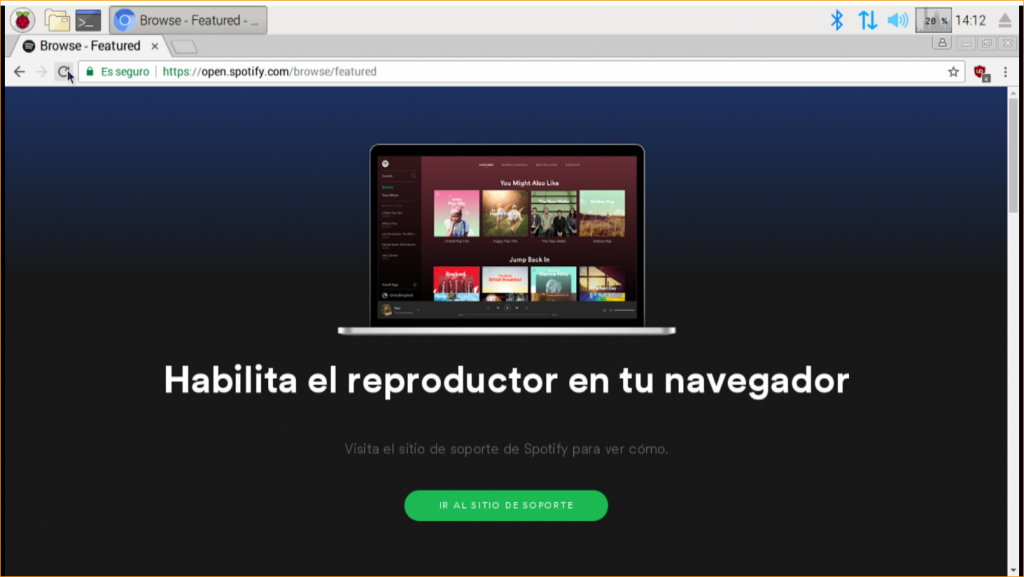
Esto se debe a que en nuestra Raspberry Pi no tenemos las librerías necesarias para usar el DRM de Netflix ni un navegador que pueda usarlas. En este tutorial veremos como configurar la Raspberry Pi de forma optime e instalaremos un navegador compatible con esas librerías de forma fácil y rápida.
Configurando la Raspberry Pi
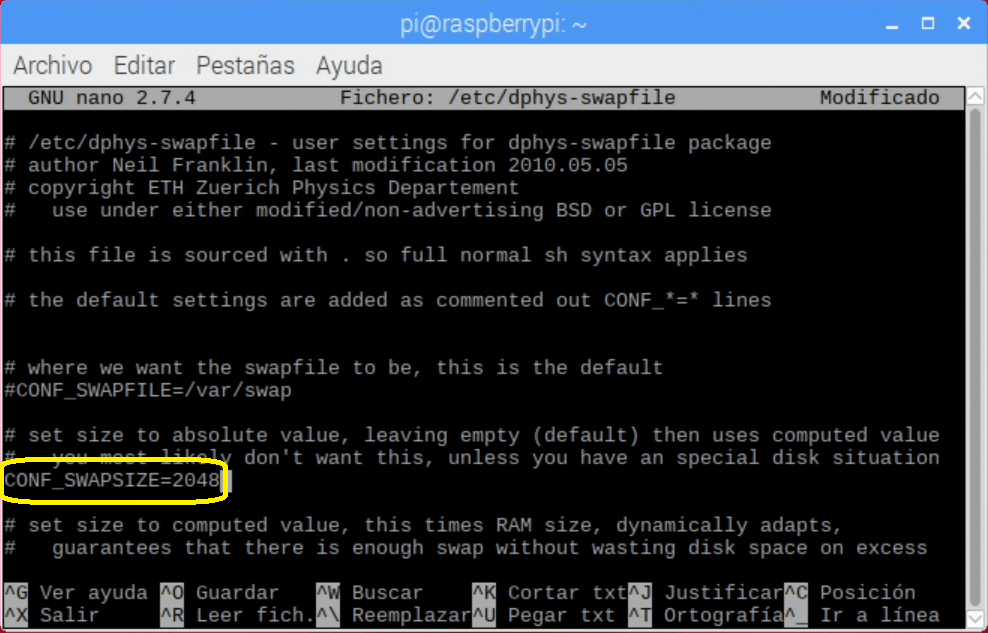
Lo primero que tenemos que hacer es aumentar el tamaño del archivo de paginación. Esto nos permitirá tener más memoria virtual y poder ejecutar programas más pesados con más soltura. Para ello necesitamos editar el archivo de configuración con el siguiente comando en la terminal:
sudo nano /etc/dphys-swapfileCon esto abriremos el editor de textos nano y editaremos la línea donde pone CONF_SWAPSIZE cambiando el valor 100 por 2048. Después cerraremos el editor pulsando Ctrl + x presionando S para guardar los cambios, y Enter para confirmar que el archivo donde los vamos a guardar es el de configuración. A continuación, escribiremos los siguientes comandos en la terminal para reiniciar el servicio del archivo de paginación:
sudo /etc/init.d/dphys-swapfile stop
sudo /etc/init.d/dphys-swapfile startY nos tendrá que aparecer una pantalla como la siguiente:
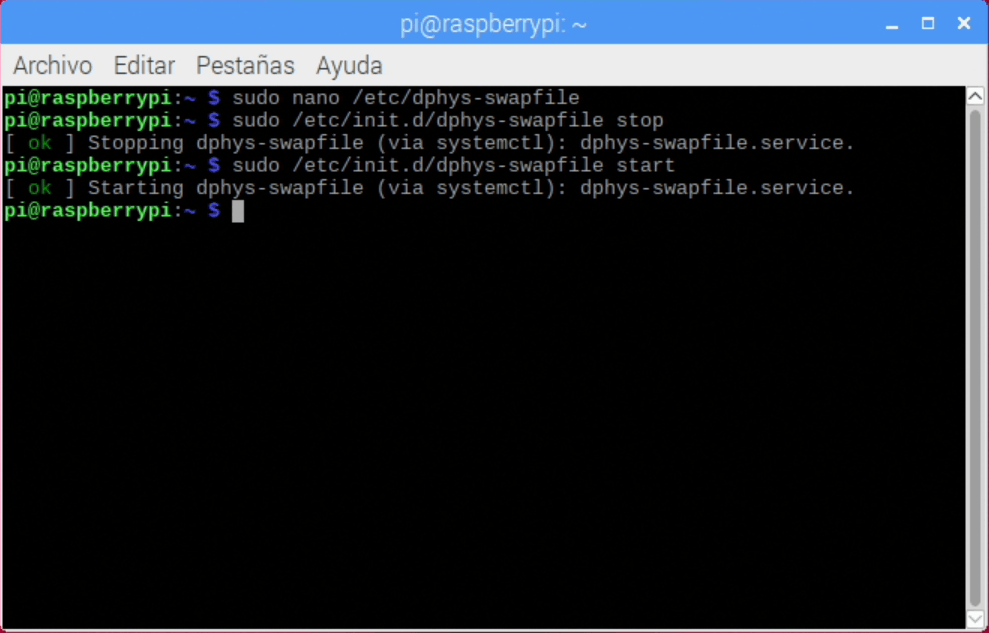
Ahora tenemos que aumentar la memoria RAM de la tarjeta gráfica. Para ello tenemos que ir al menú de inicio que está situado a la izquierda. Una vez allí nos dirigimos a Preferencias y a Configuración de Raspberry Pi. En la ventana que nos aparece vamos a la pestaña de Rendimiento y cambiamos el valor de Memoria GPU de 64 a 128. Aceptamos y reiniciamos el ordenador para tener todos los cambios aplicados.
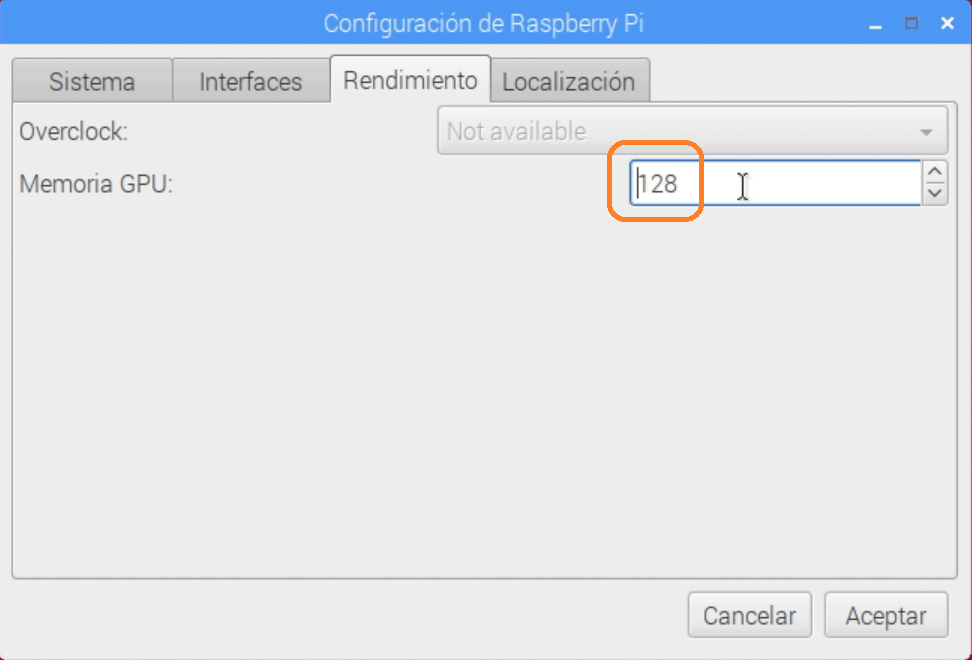
Instalando Vivaldi y las librerías necesarias para Netflix
Ahora que ya tenemos configurado el sistema operativo, tenemos que conseguir un navegador que sea capaz de usar las librerías que DRM para poder ver Netflix. En este caso vamos a usar la versión 1.13 de Vivaldi ya que con la última versión hay un error que hace que no cargue bien dichas librerías.
Para esto tenemos que ir a la web de versiones anteriores de Vivaldi y nos descargaremos el archivo vivaldi-stable_1.13.1008.44-1_armhf.deb. Una vez lo tenemos descargado vamos a la carpeta donde lo tengamos descargado, pulsamos con el botón derecho en el archivo y pulsamos en Instalar paquete. El ordenador nos preguntará que queremos hacer con el paquete, pulsamos en instalar y ponemos nuestra contraseña. En unos minutos tendremos el navegador instalado.
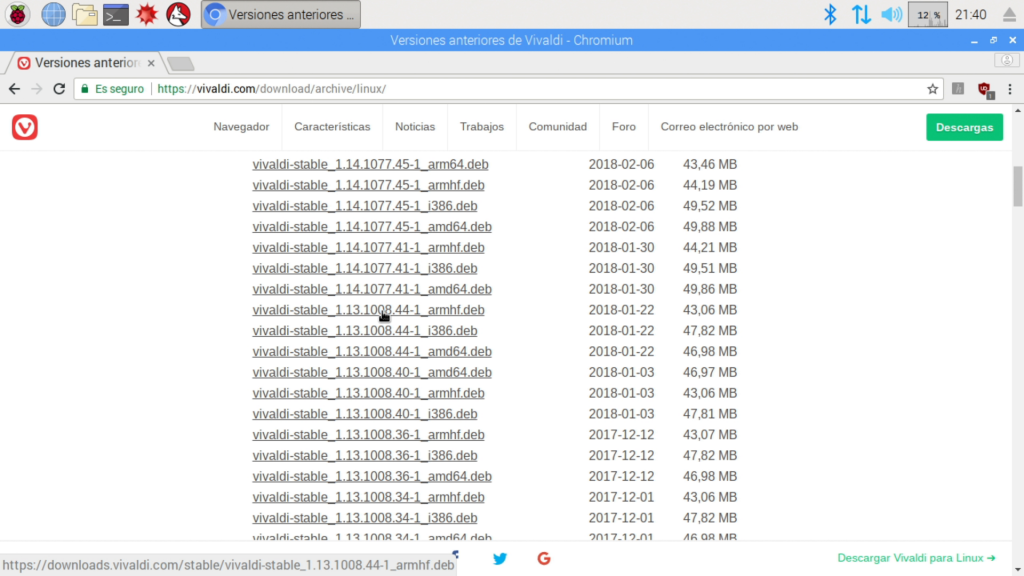
Además, necesitamos las librerías para decodificar los videos en Vivaldi. Este lleva una librería, pero no es compatible con el códec que utiliza Netflix, por lo que debemos descargar las de Chrome e instalarlas. Estas librerías las podemos conseguir de los repositorios de Ubuntu para Raspberry Pi. Una vez accedemos a la carpeta del navegador Chromium nos tenemos que descargar el archivo chromium-codecs-ffmpeg-extra_61.0.3163.100-0ubuntu1.1378_armhf.deb que es el que incluye la librería e instalarlo como hemos hecho con Vivaldi.
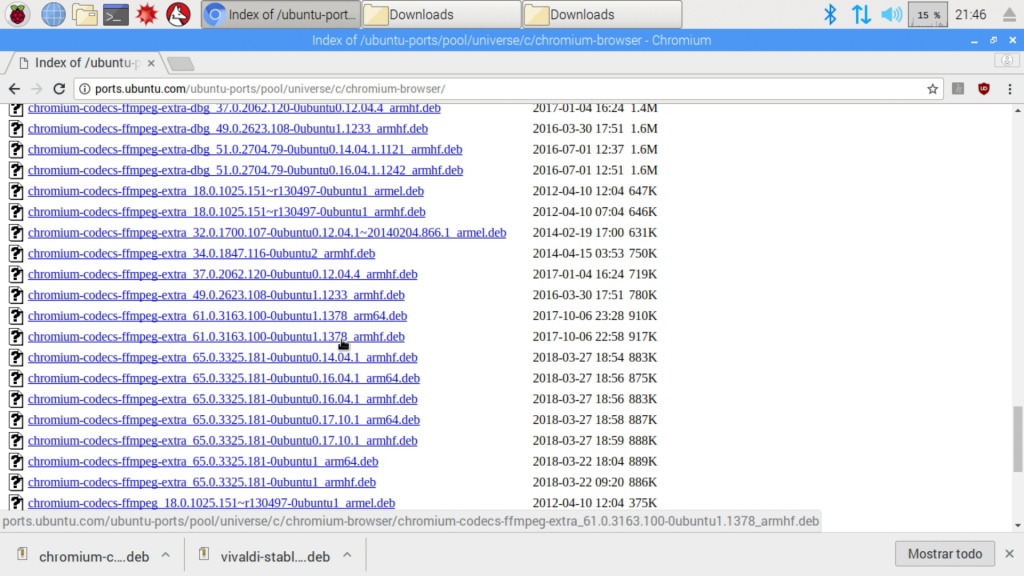
Para terminar, necesitaremos las librerías de DRM que es lo que cifra el contenido de Netflix para que no se pueda piratear. Estas las podemos sacar de Chrome OS con un proceso largo y lleno de comandos de la terminal, pero yo os he dejado preparadas las librerías para que solo tengáis que descargarlas. Para ello solo tenéis que pulsar aquí. Una vez hemos descargado el archivo tenemos que descomprimirlo pulsando el botón derecho y dándole a Extraer archivo.
Copiando las librerías para que Vivaldi pueda usarlas
Ahora que ya tenemos todos los archivos tenemos que colocarlos en su sitio. Como tenemos que crear algunas carpetas de sistema vamos a abrir el explorador de archivos como super usuario con el siguiente comando en la terminal:
sudo pcmanfm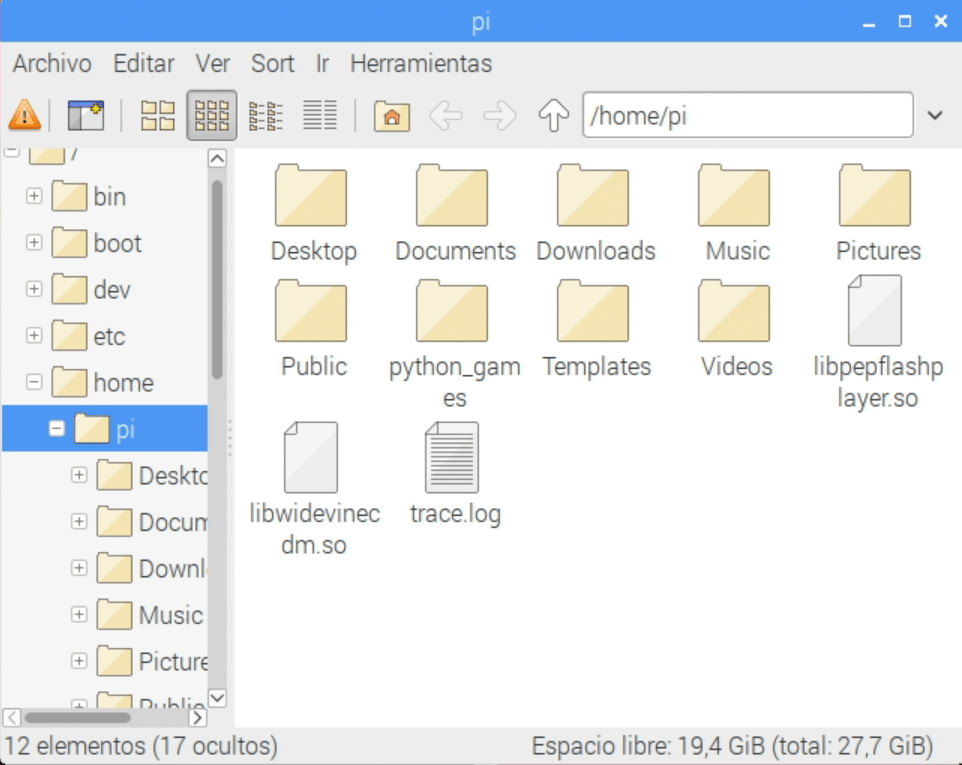
Ahora copiamos los archivos libwidevinecdm.so y libpepflashplayer.so y nos dirigimos a la carpeta /opt. Ahí creamos una carpeta llamada google y dentro de esa carpeta una llamada chrome. En la carpeta chrome pegaremos el archivo libwidevinecdm.so creamos una llamada PepperFlash (respetando mayúsculas y minúsculas). Y dentro de la carpeta PepperFlash pegamos el archivo libpepflashplayer.so.
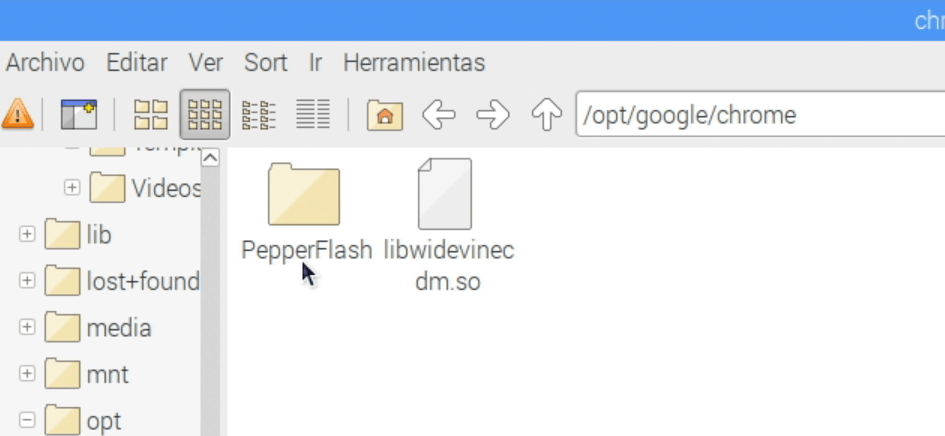
Para terminar de copiar archivos vamos al directorio /usr/lib/chromium-browser y copiamos el archivo libffmpeg.so para pegarlo en /opt/vivaldi/lib. Nos pedirán sobrescribir el archivo existente, le decimos que si y cerramos el explorador de archivos.
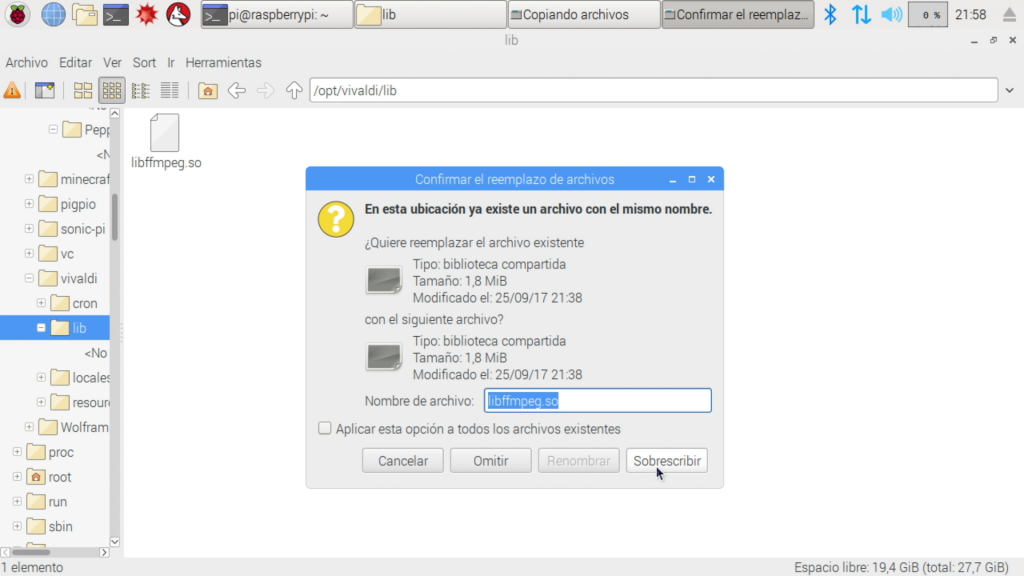
Configurando Vivaldi para ver Netflix
Una vez hemos puesto las librerías en su sitio ya podemos usar algunos de nuestros servicios de streaming favoritos. En el caso de Netflix tenemos que hacer otra cosa más antes de empezar a disfrutar de nuestras series y películas favoritas.
El problema que tenemos con Netflix es que dice que el navegador que estamos usando no es compatible con su plataforma y no nos va a dejar reproducir nada. Para solucionarlo tenemos que engañar a Netflix y decirle que estamos usando otro navegador. Esto se hace de forma fácil con el complemento User-Agent Switcher for Chrome. No os preocupéis de que ponga for Chrome que Vivaldi es un navegador basado en Chrome y es 100% compatible con todos sus complementos.
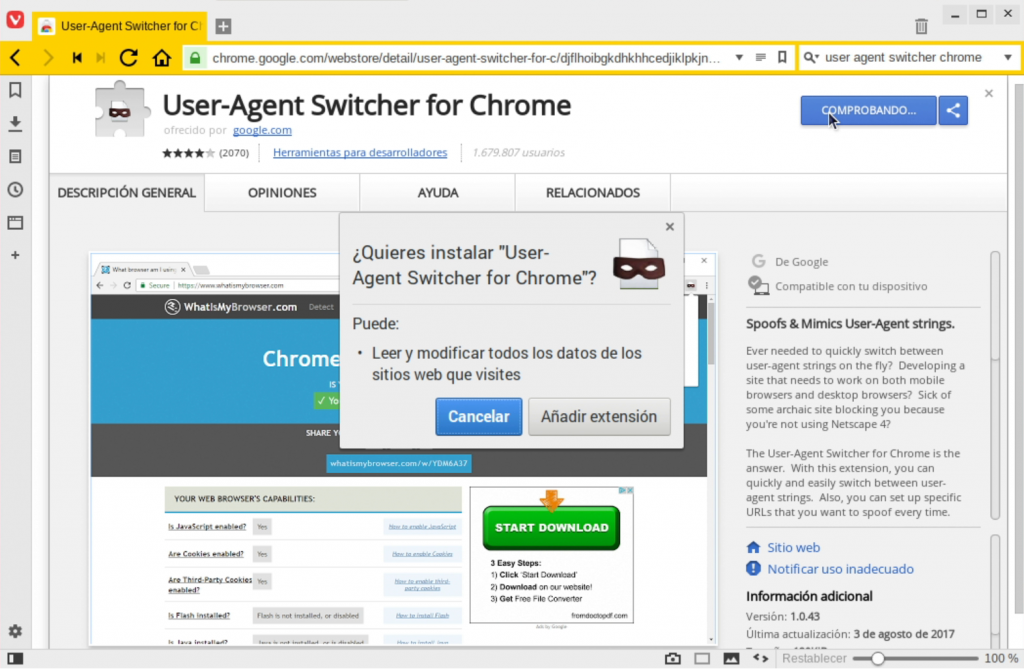
Para descargarlo basta con que vayamos a la página del complemento y pulsemos en Añadir a Chrome para que se instale. Una vez instalado pulsamos con el botón derecho en su icono y vamos a opciones. Ahí encontraremos un formulario donde tendremos que poner los siguientes datos:
New User-agent name: Netflix
New User-Agent String:
Mozilla/5.0 (X11; CrOS armv7l 9901.77.0) AppleWebKit/537.36 (KHTML, like Gecko) Chrome/62.0.3202.97 Safari/537.36
Group: Chrome
Append?: Replace
Indicator Flag: NFX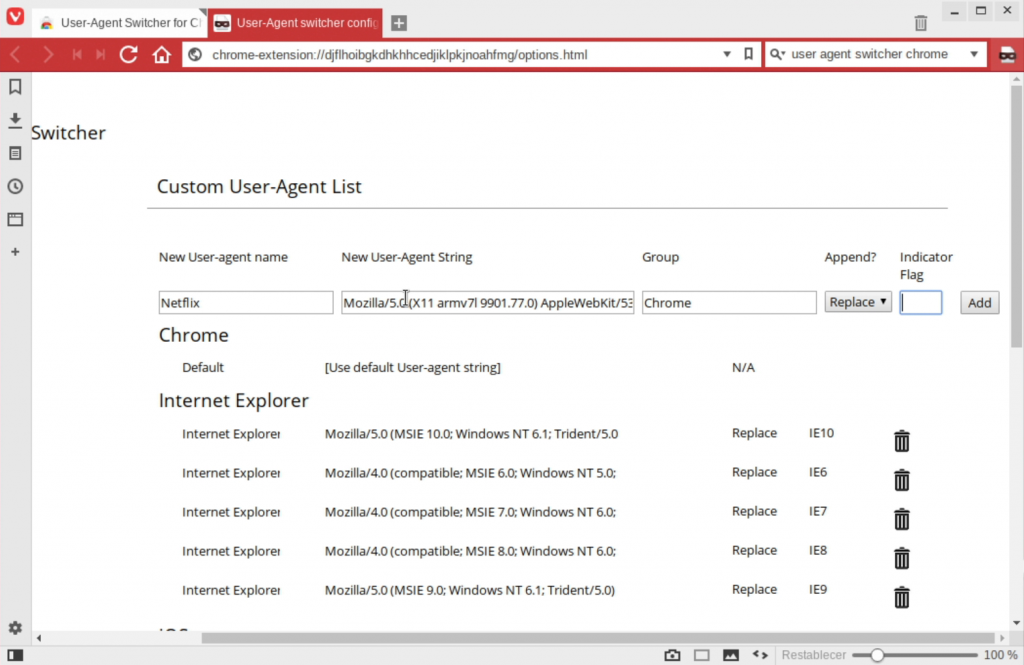
Cuando ya los hemos puesto le damos al botón add, pulsamos con el botón izquierdo en el icono del complemento, y en el menú Chrome pulsamos donde pone Netflix. Veremos como aparecen las letras NFX encima del icono del complemento. Y ahora solo nos queda ir a Netflix y empezar a ver nuestras series favoritas.
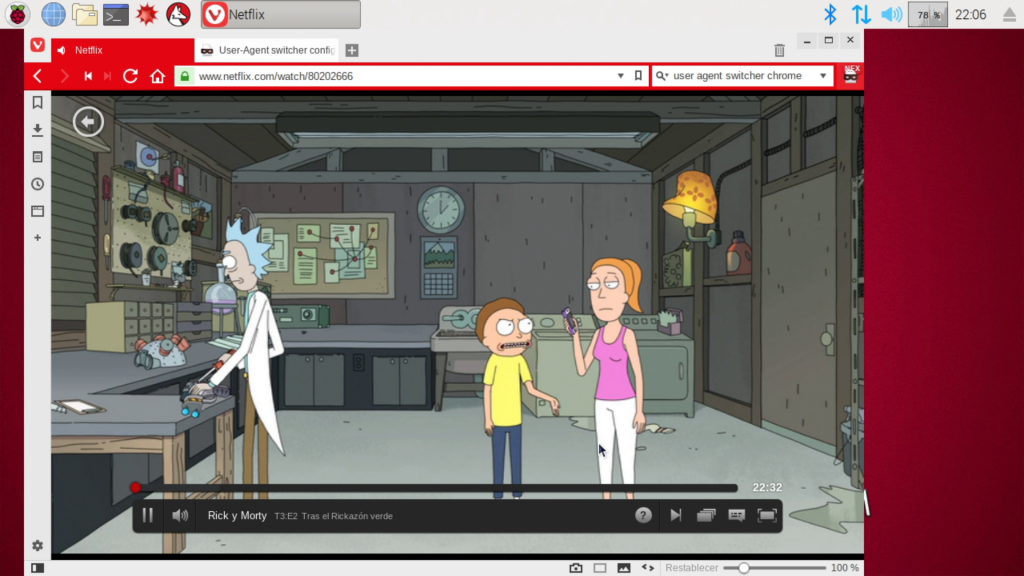
Fuente:
[themoneytizer id=32486-28]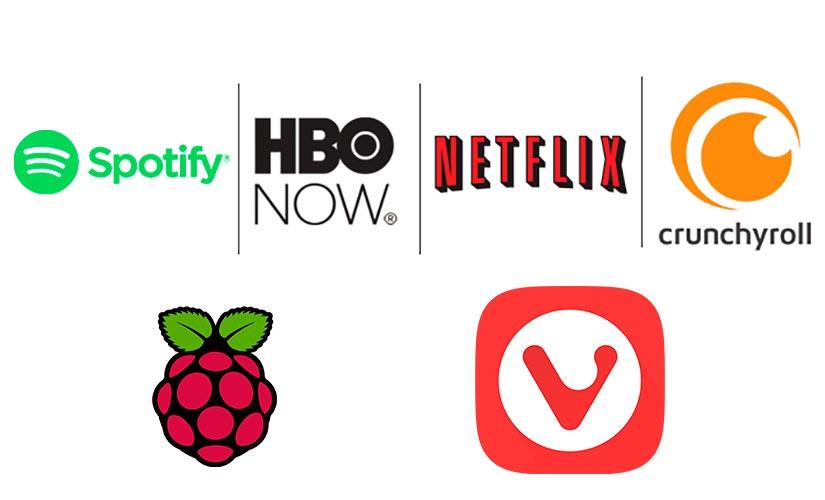
No puedo sobreescribir el archivo libffmpeg.so, es read only
Para poder sobreescribir el archivo libffmpeg.so tienes que abrir el explorador de archivos como administrador. Para ello tienes que ejecutar el comando sudo pcmanfm en una Terminal y copiar los archivos desde la ventana que se te abre.
No me sale nada al abrir el menú swapfile
Es posible que estes ejecutando mal el comando. Asegurate de que escribes correctamente sudo nano /etc/dphys-swapfile y la pantalla aparece como en la imagen de abajo. Si no pones bien la ruta es posible que nano este intentando crear un archivo nuevo vacio con el nombre que le has indicado.
Ok actualice y funcionó correctamente gracias
Hola tengo una rpi3b+ y con el navegador vivaldi va a tirones netflix. como puedo mejorar la velocidad? saludos
En el comentario de eustaquio viene su configuración. Es posible que con esos parametros tu Raspberry Pi 3 B+ esté overclockeada, por lo que te recomiendo que si no dispones de disipadores te hagas con unos para que no se caliente demasiado.
Genio, funcionando en rpi 3 b+. Sin problemas.
Brillante tutorial, ya que basado en chromium 56 no funciona mas.
sugerencias config.txt: arm_freq=1500, gpu_freq=1000, core_freq=500, sdram_freq=550, over_voltage=6, over_voltage_sdram=4, framebuffer_width=1024, framebuffer_height=600, gpu_mem=192
Hola, esto sigue funcionando al dia de hoy? recientemente netflix hizo cambios en su plataforma y chromium 56 ya no funciona correctamente arrojando el siguiente error: C7121-1331-P7
Quisiera estar seguro antes de seguir este tutorial.
Gracias!
Por lo que sé de momento funciona. Le echaré un vistazo por si puedo actualizar el tutorial con una nueva versión de las librerias o de Vivaldi, por si este tutorial deja de funcionar.
Hermano. Eres un genio. Muchas gracias por compartirlo. He seguido tu tutorial el día de hoy y ha funcionado de maravillas. Ya estaba por resignarme a ver netflix en mi raspberry. Muchas gracias por este tuto
hola amigo oyep ya no esta la pagina para descargar las versiones de vivaldi
olvidalo ahora esta asi https://vivaldi.com/download/archive/
Excelente tutorial, me funcionó muy bien. Alcance a pensar que con la Raspi no funcionaria.
…gracias, después de quebraderos de cabeza, por fin funcionó!!
Muchas gracias por el tutorial.
El título parece que se refiere a diversas web de streaming, pero luego únicamente se menciona a netflix. ¿Las DRM que adjuntas son solo para netflix o para todo lo demás?
Y por cierto, ahora que Firefox tiene las librerías de netflix, ¿sigue siendo necesario este tutorial?
Me ha funcionado en una Raspberry Pi 2, aunque el aparato va un poco justo. Tengo que dejar la resolución a 720, a 1080 se encasquilla un poco.
Pero funciona. Gracias.
como o donde cambias la resolucion ?
funciona todavia, muchas gracias Rapsberry Pi 3 B
Aun funciona, muchas gracias, para los que necesiten les dejo los links para descargar los paquetes directos:
https://downloads.vivaldi.com/stable/vivaldi-stable_1.13.1008.44-1_armhf.deb
http://ports.ubuntu.com/ubuntu-ports/pool/universe/c/chromium-browser/chromium-codecs-ffmpeg-extra_61.0.3163.100-0ubuntu1.1378_armhf.deb
http://raspberryparanovatos.com/descargas/drm.zip
Saludos desde Colombia!
Tío, increíble. Llevaba horas buscando la forma de poder ver Netflix en la Raspberry, y cuando me iba a rendir apareces tú. Esto es un trabajazo, y se agradece de verdad.
Muchas gracias por el tutorial!
Ya estaba desesperado, habia usado tantos tutoriales y ninguno me habia funcionado, ya estaba decidido comprar un roku para usarlo en netflix.
Reporto que a la fecha sigue funcionando bien, use una Rp3B+ pero con salida AV (480p) y el video es fluido.
Por favor no dejes caer este magnifico tutorial actualizalo si surge algo por parte de netflix y DRM. Te lo agradezco infinitamente.
Este tutorial es exclusivo para ver Netflix o puedo ver otras plataformas de streaming como Crunchyroll por ejemplo?
Perdona por no contestarte antes pero estaba liado y se me pasó. En teoría debe servir para todas las webs que tengan contenido con DRM. Yo lo probé con Netflix y Spotify y funcionaba sin problemas. Lo mejor que puedes hacer es hacer el tutorial y probar para salir de dudas. Si tienes algún problema cuéntalo y te ayudaremos entre todos.
hola genio, te comento que de los repositorios de ubuntu instale chromium 67. Funciona con netflix . Primero hay deinstalar cualquier version de chromium, con sudo apt-get purge chromium-browser. Como root borrar la carpeta usr/bin/chromium-browser. Poner el explorador en ver archivos ocultos y borrar en .cache/chromium, .config/chromium. En la terminal usar dpkg -i para instalar los repositorios descargados. Copiar libwidevinecdm.so en /usr/lib/chromiun-browser . Como en vivaldi usar user-agent y por ultimo sudo apt-mark hold chromium-browser para no actualizar a la ultima version del sistema operativo . Va de maravilla en Raspbian y Raspex 15-10 ( el mejor por lejos )
Muchas gracias por el artículo. Sigue funcionando. Con la salida HDMI pixela un poco, pero aceptable.
No consigo que me funcione la Web de Movistar+. Sabes si existe alguna forma de verla en la Raspberry Pi 3B+?
Pues no tengo Movistar+ contratado, así que no puedo experimentar a ver cómo puedo conseguir ver la página. Si te interesa ver solo los canales en directo hay listas m3u que te permiten ver los canales contratados, pero supongo que a ti te interesará ver la televisión a la carta. Investigaré a ver que encuentro y si encuentro algo te aviso.
Amigo en la ultima parte, no encuentro el icono del complemento, y en el menú Chrome 🙁
porque cuando pongo play en un video de netflix me sale este mensaje Código de error: M7355
¡¡¡Mil gracias!!!
El método que me ha funcionado es el del navegador Vivaldi en mi Rapsberry Pi 3 B+
Me has salvado jeje soy una novata y había comprado la raspberry expresamente para ver Netflix ya que el tvbox que tenía se había quedado obsoleto y estoy cansada de apps y dispositivos con obsolescencia.
Cuando vi la dificultad para ver Netflix casi me da algo… pero tras varios días probando tutoriales el tuyo me vino perfecto.
Te guardo en mi feedly para tenerte fichado, jeje
Un saludo
El paquete de codecs de chromium que especificas ya no está disponible. ¿Cuál se podría usar?
Buenas Shangu.
Lo primero es decir que este tutorial esta obsoleto y que tengo uno actualizado en https://raspberryparanovatos.com/tutoriales/drm-navegador-raspberry-pi/
De todas formas, si quieres seguir con este manual puedes omitir la instalación de los códecs de chromium e instalarlos directamente desde los repositorios de Raspbian ejecutando en la terminal los siguientes comandos:
sudo apt unpdate
sudo apt install chromium-codecs-ffmpeg-extra
He encontrado una manera más sencilla de VER NETFLIX EN Raspberry Pi. Se trata de una test-build del sistema operativo LibreELEC. Lo probé y pude ver hasta una calidad de 720p en una Raspberry Pi 3.
https://vizyred.com/ciencia-y-tecnologia/como-reproducir-contenido-de-netflix-en-raspberry-pi/
Gracias por tu aporte Sebastián. Aunque hay que decir que ese artículo está incompleto ya que no indica que hay que instalar las librerias WidevideCDM que son las que decodifican el contenido de Netflix. Aquí te dejo un tutorial para instalar Netflix en LibreELEC que yo mismo tengo puesto en la web donde sí se explican todos estos pasos.
Buenas, no esta la libreria en libffmpeg.so en el zip de dmr.
Buenas Begoña.
En ningún momento menciono que el zip lleve la librería libffmpeg.so. Además, este tutorial está desactualizado, como indica al principio del mismo. Te recomiendo mejor que sigas este otro tutorial, que además actualicé hace poco.
Acabo de instalarlo y funcionando, muchas gracias por tomarte la molestia de hacer este tutorial.
Es una lástima que se compliquen tanto las cosas, para algo tan sencillo… Desde mi «ignorancia», no entiendo muy bien por qué algo tan «sencillo» como reproducir contenido de una plataforma de pago en Windows es tan sencillo como instalar Chrome o Firefox, y en Raspbian o otros sistemas similares, haya que hacer toda esta cantidad de pasos para conseguir lo mismo…. En Linux se logra instalando la versión de Chrome, pero no entiendo por que Chromium, siendo la base de ambos, o el Firefox en esta plataforma no lo puede tener disponible «de serie»…. o también por que las propias plataformas no tienen sus propios addons para KODI que te dan la posibilidad de utilizarlas este tipo de dispositivos y software abierto, y no tener que utilizar los android tv o similares.
Muchas gracias de nuevo.